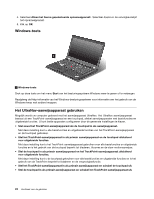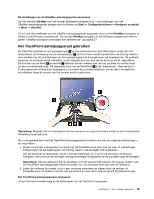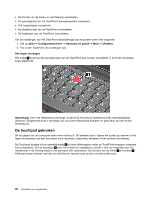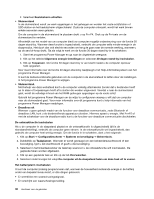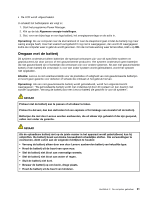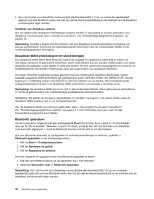Lenovo ThinkPad T430s (Dutch) User Guide - Page 47
De batterij opladen, De werkingsduur van de batterij verlengen, Energiebeheer, Spaarstanden
 |
View all Lenovo ThinkPad T430s manuals
Add to My Manuals
Save this manual to your list of manuals |
Page 47 highlights
• Wikkel het netsnoer niet strak om de transformator als het op de transformator is aangesloten. • Laad de batterij alleen op als de temperatuur van de batterij ten minste 10 °C is. • De batterij wordt opgeladen als de wisselstroomadapter op de computer is aangesloten en de batterij in de computer is geplaatst. In de volgende gevallen moet u de batterij opladen: - Als u een nieuwe batterij koopt - Als het statuslampje aangeeft dat de batterij bijna leeg is. - Als de batterij lange tijd niet is gebruikt De batterij opladen Als u de nagaat hoe vol de batterij is en merkt dat het percentage resterende energie klein is of als er een waarschuwing optreedt dat de batterij leeg begint te raken, kunt u twee dingen doen: de batterij opladen of de batterij vervangen door een vol exemplaar. Als er een stopcontact in de buurt is, steekt u de stekker van de wisselstroomadapter daar in en sluit u de plug aan op de aansluiting aan de achterkant van de computer. De batterij wordt dan in ongeveer drie tot zes uur opgeladen. De exacte tijd hangt af van de fysieke omgeving en de capaciteit van de batterij. Het batterijlampje geeft aan dat de batterij wordt opgeladen en wanneer het oplaadproces voltooid is. Opmerking: Om de levensduur van de batterij te verlengen begint de computer pas met opladen als de hoeveelheid resterende energie van de batterij onder de 95% komt. De werkingsduur van de batterij verlengen Voor een maximale werkingsduur van de batterij houdt u zich aan de volgende richtlijnen: • Gebruik de batterij totdat deze helemaal leeg is, d.w.z. tot het statuslampje van de batterij oranje begint te knipperen. • Laad de batterij helemaal op voordat u hem gebruikt. De batterij is helemaal opgeladen als het batterijlampje groen oplicht terwijl de wisselstroomadapter is aangesloten. • Maak altijd gebruik van de voorzieningen voor energiebeheer, zoals de energiewerkstanden, beeldscherm uitschakelen, de sluimerstand en de slaapstand. Energiebeheer Met Power Manager kunt u de instellingen voor energiebeheer gemakkelijk wijzigen en zo de beste balans vinden tussen snelheid en energiebesparing. Zie "ThinkVantage-programma's openen" op pagina 14 voor instructies voor toegang tot het programma Power Manager. Voor meer informatie over het programma Power Manager raadpleegt u het Help-informatiesysteem. Spaarstanden Er zijn diverse spaarstanden beschikbaar die u kunt gebruiken om energie te besparen. In dit gedeelte maakt u kennis met elk van die spaarstanden en vindt u tips voor het zo effectief mogelijk werken op batterij-energie. Kennismaking met de spaarstanden • Zwart scherm. Het beeldscherm verbruikt een aanzienlijke hoeveelheid stroom. Als u de energievoorziening van het scherm wilt uitschakelen, doet u het volgende: 1. Klik met de rechter muisknop op de batterijmeter van Power Manager op de taakbalk. Hoofdstuk 2. De computer gebruiken 29